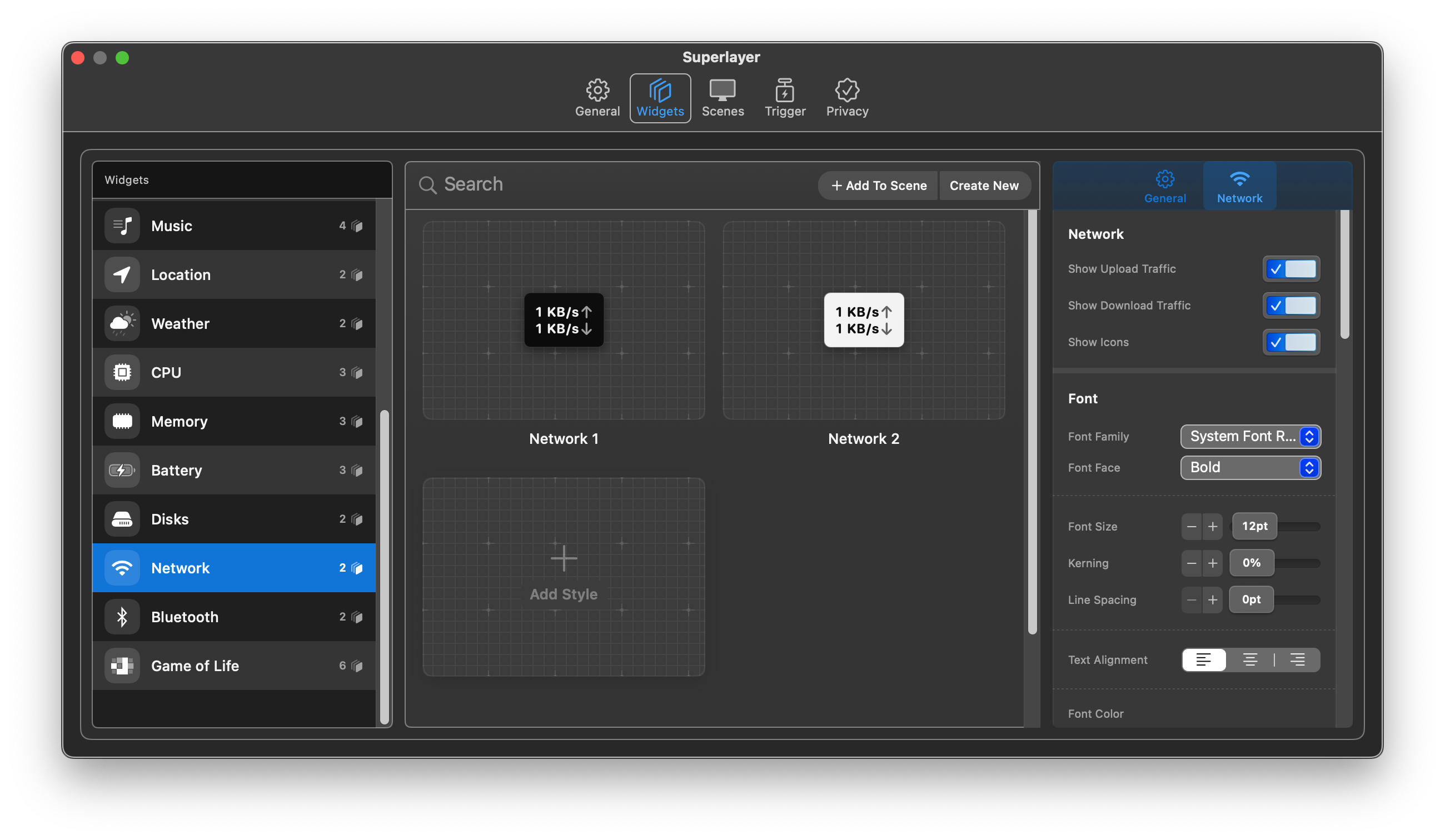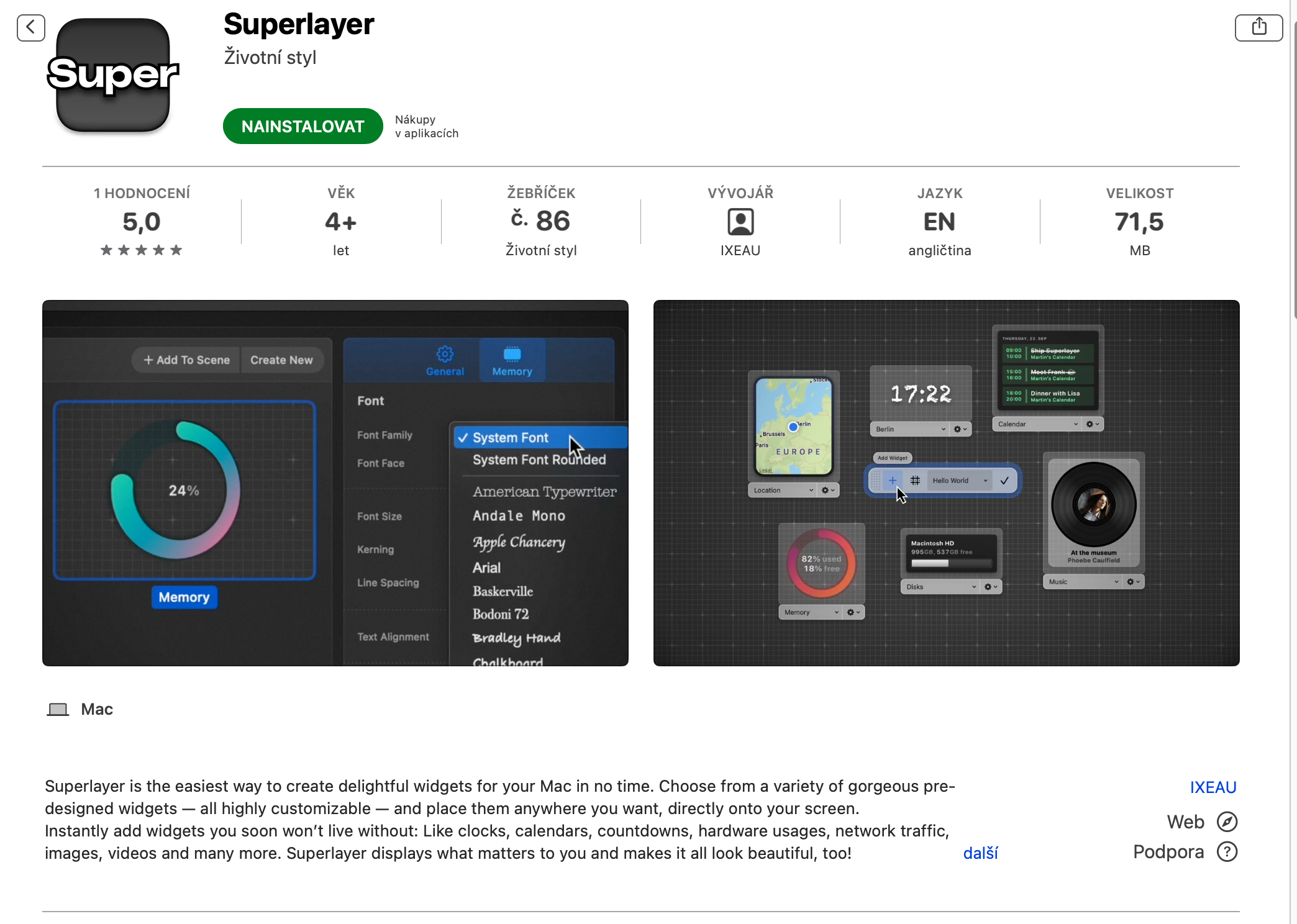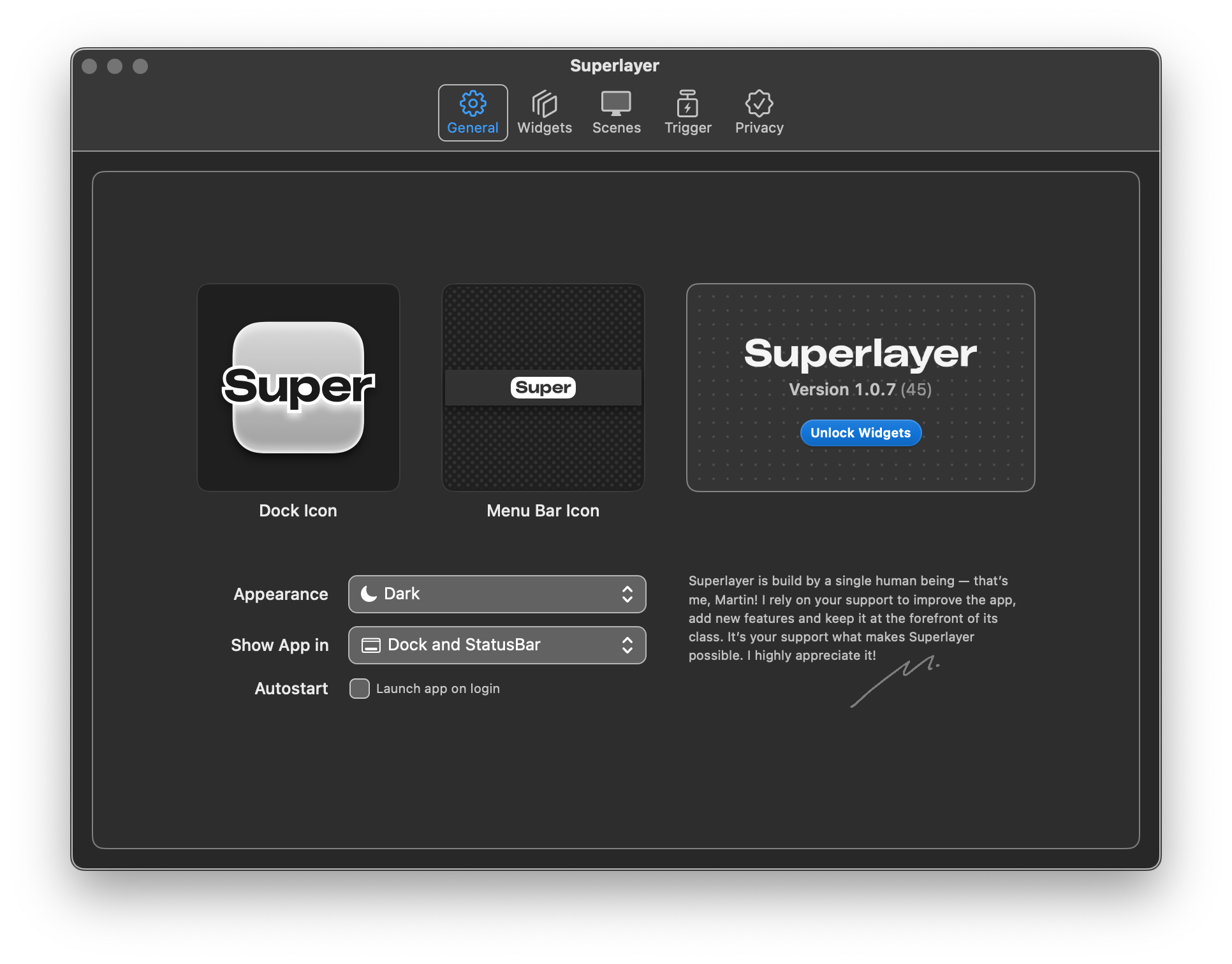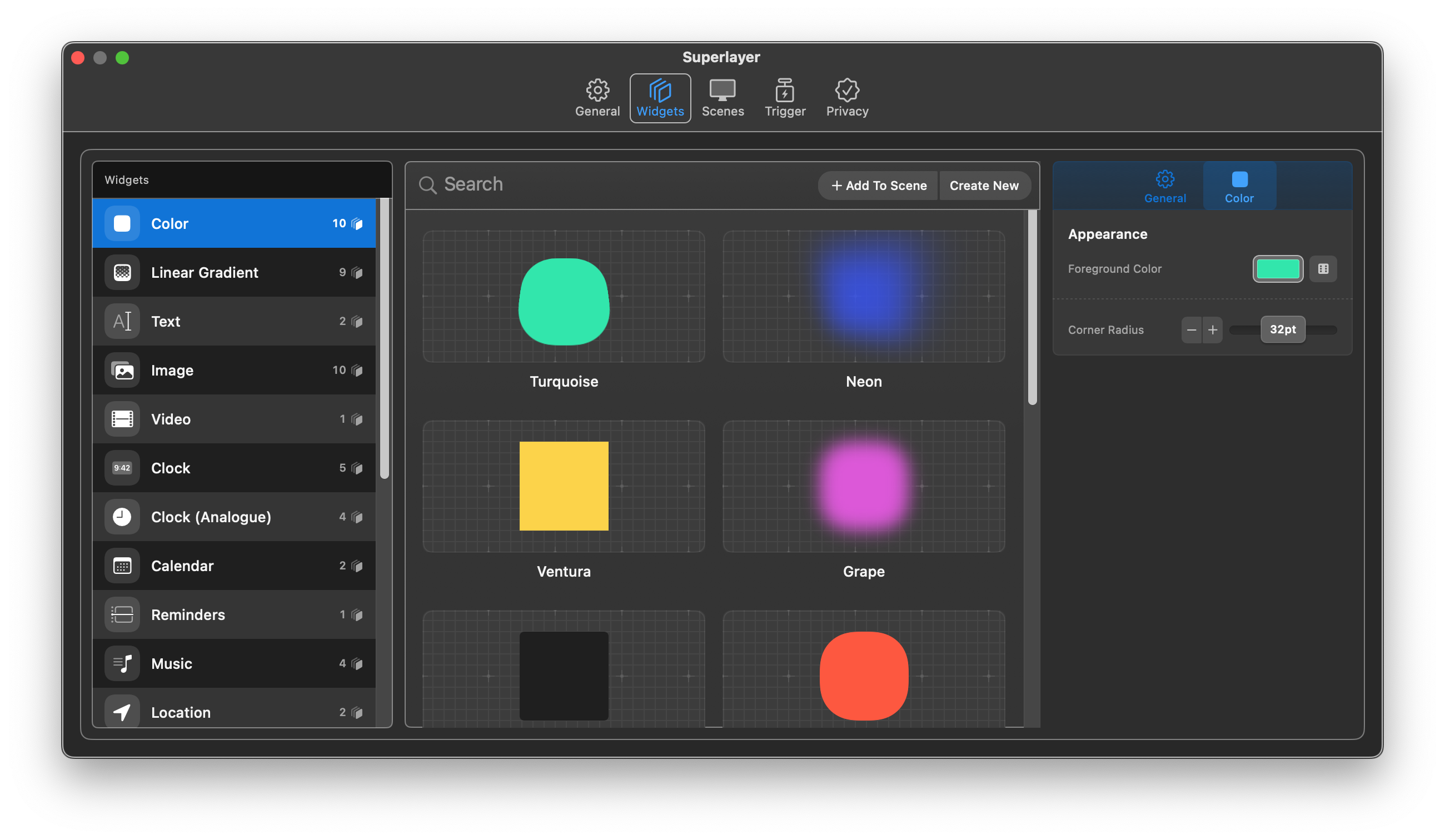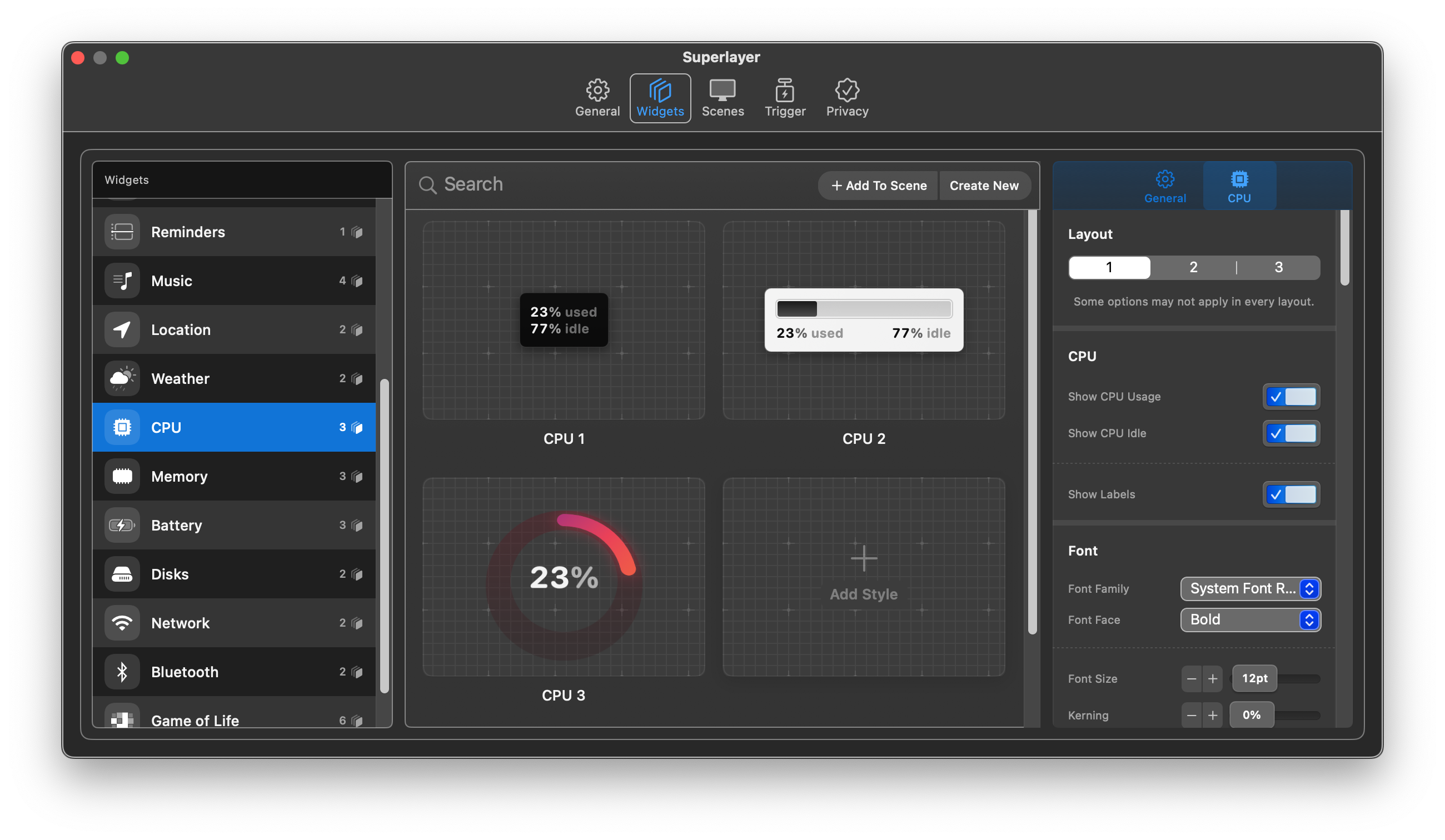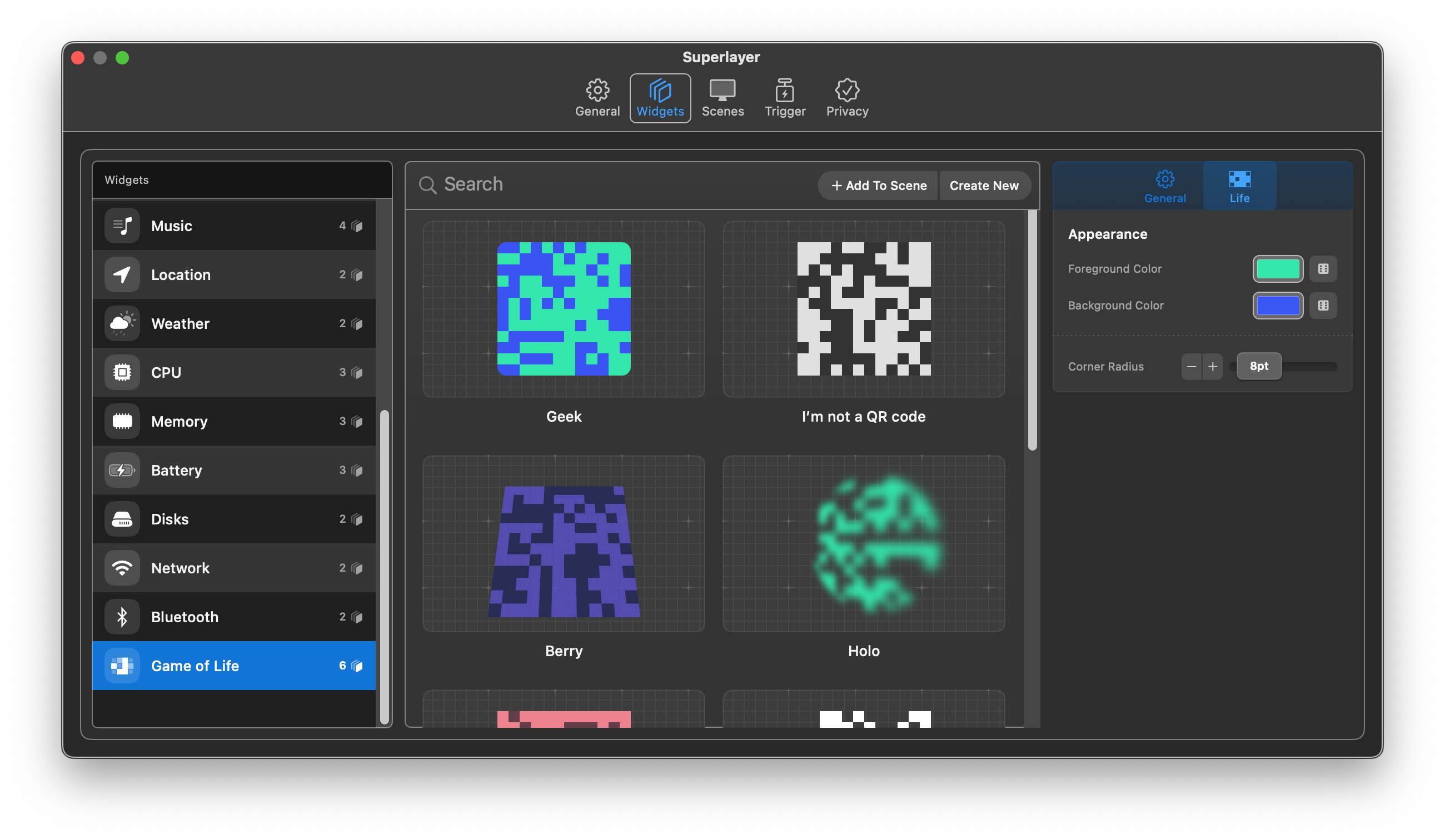Kumaha cara nambihan widget dina Mac mangrupikeun prosedur anu dipilarian ku sajumlah ageung pangguna. Widget desktop mangrupikeun fitur anu biasa tina sistem operasi ios sareng iPadOS. Tapi, sistem operasi macOS - atanapi versi na anu langkung lami tibatan Sonoma anu nembé diwanohkeun - henteu nawiskeun pilihan pikeun nambihan widget kana desktop sacara standar. Janten kumaha anjeun badé ngahias desktop Mac anjeun nganggo widget?
Bisa jadi kapentingan anjeun

Upami anjeun hoyong nganggo widget dina Mac anjeun tanpa kedah masang aplikasi pihak katilu tambahan, anjeun tiasa nempatkeun widget anu dipilih di Puseur Bewara. Upami anjeun ogé hoyong nambihan widget kana desktop Mac anjeun, hiji aplikasi anu dingaranan Superlayer.
Kumaha cara nambihan widget dina Mac
Nalika anjeun tiasa nambihan widget ka layar utama anjeun dina iPad sareng iPhone, pilihan ieu henteu acan dugi ka desktop Mac. Sareng bari nambihan widget ka Pusat Bewara saé, anjeun tiasa janten skénario "kaluar tina tetempoan, kaluar tina pikiran" dimana anjeun hilap aya widget naon waé di Pusat Bewara. Upami anjeun milarian cara pikeun nambihan widget kana desktop Mac anjeun, tuturkeun pitunjuk di handap ieu.
- Unduh ti App Store aplikasi Superlayer tur ngajalankeun eta.
- Pikeun ngaktipkeun widget, klik dina jandela aplikasi utama Buka konci Widget. Harga langganan bulanan pikeun widget nyaéta 49 makuta.
- Ayeuna, dina bar di luhur jandela, klik dina tab Widget.
- V panel kénca jandela aplikasi Anjeun tiasa milih jinis widget, anjeun tiasa nganggo panel di sisi katuhu jandela aplikasi pikeun ngaropea aranjeunna.
aplikasi nu haratis pikeun ngundeur, ngagunakeun widget dina desktop bakal ngarugikeun anjeun 49 kroner per bulan, nu mangrupakeun harga hébat tempo rupa-rupa nawaran sarta pilihan kustomisasi. Aya seueur widget pikeun dipilih, kitu ogé pilihan kustomisasi sareng perenah.